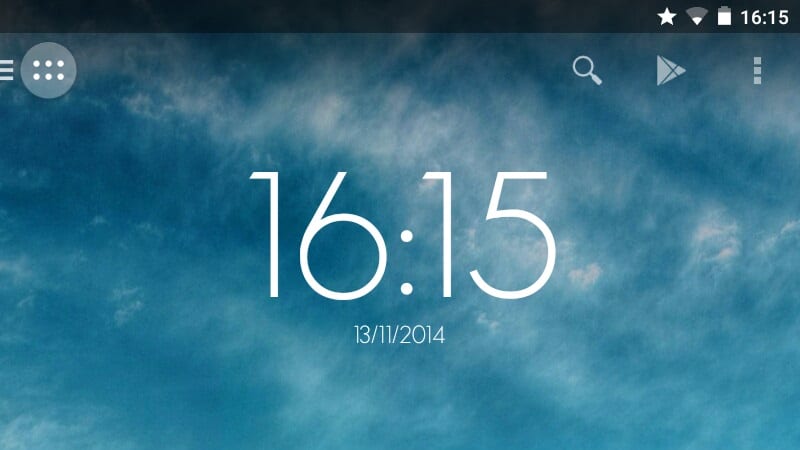
Ya tenemos Android 5.0 Lollipop en nuestras queridas Nexus y nos vamos desenvolviendo con las novedades que aparecen por aquí y por allá, desde lo que es el cambio a la pantalla de ajustes, la completa renovación de la barra de navegación o las notificaciones que van apareciendo en la pantalla de bloqueo, para que con un swipe podamos eliminarlas de nuestra vista.
En lo que es la barra de notificaciones, seguro que os sorprenderá el icono de estrella que aparece en la barra de notificaciones junto al icono de WiFi. Todo un misterio y que vengo a resolver, y que antes de pasar en profundidad todo lo que conlleva, está relacionado con el modo no molestar y la nueva configuración de las notificaciones en Android.
Un nuevo icono en la barra de notificaciones

La barra de notificaciones es uno de los puntos vitales en Android. Desde la misma se pueden realizar multitud de acciones y acceder a los entresijos del teléfono o tablet, así que, la nueva incorporación de un nuevo icono trae consigo todo un halo de interés y misterio, ya que seguramente hasta estas líneas desconocíais las razones de su integración. Un icono de estrella que queda como muy molón y que agrada a la vista casi diciéndonos nuestro propio subconsciente: «como mola Android».
Como estos iconos suelen venir en respuesta a las necesidades de los usuarios, el de estrella tiene que ver con la nueva configuración de las notificaciones y el modo no molestar, ya que hasta ahora no habíamos tenido la manera de poder «gestionar» todo lo que nos llega a nuestro terminal Android.
¿Pero para qué sirve?
Tenemos ahora un modo «no molestar» desde el cual podremos modificar el tiempo que dura este modo, ya sea x horas o indefinidamente. Mientras esté activo este modo podemos permitir interrupciones de prioridad, las cuales pueden ser eventos y recordatorios del calendario, llamadas o mensajes de todo el mundo, e incluso contactos determinados. Podemos ajustarlos también para días u horas concretos.
El icono de estrella aparecerá mientras estemos en este modo de «no molestar» pero permitiendo interrupciones de prioridad. Aparecerá un icono de prohibido cuando no dejemos entrar ningún tipo de notificación al terminal. Y, si se permite que entren todos los mensajes, llamadas o recordatorios desaparecerá el icono de estado.
Formas de acceder a modo «no molestar»

Tenemos varias formas de acceder a las configuraciones de las notificaciones. Desde los ajustes, en «Sonido y Notificaciones», hay un apartado de «Interrupciones» desde el cual podemos realizar todas las modificaciones. El método más rápido para acceder a la configuración y cambiar entre los diferentes modos es mediante la tecla de volumen, desde aquí podremos cambiar entre los 3 distintos para incluso acceder a la configuración.
Una funcionalidad excelente para ciertas circunstancias y momentos del día, para por ejemplo, cuando estemos en una reunión, y que se suma a las decenas de detalles con las que ha llegado esta nueva versión de Android 5.0 Lollipop. Finalmente resuelto el misterio de la estrella de la barra de notificaciones.
Hola k tal tengo un g3 nuevo y se me agrandaron solos dichos iconos porque? como puedo volver a achicarlos? gracias
actualice y todo bien, pero lo único es que me desagrada es que no puedo personalizar me pantalla principal, es decir que coloco las aplicaciones que necesito encontrar con rapidez, pero al reiniciar, o apagar y prender la pantalla, cuando inicia quita todas la aplicaciones, y sale una advertencia diciendo las aplicaciones se trasladaron con éxito, me podrían ayudar por favor, gracias
mi celu se callo desde que esta la estrella en mi barra como hago para que suene de nuevo
con el botón de volumen puedes solucionarlo, es que la estrella indica que este silencioso ante los mensajes de las aplicaciones, pero si buscas el icono de altavoz y se lo mueves hacia la derecha, la estrella desaparece y ya de nuevo vuelve el sonido
Hola me paso lo mismo que Yolanda y no puedo encontrar el altavoz